時間:2017-04-06 來源:互聯網 瀏覽量:
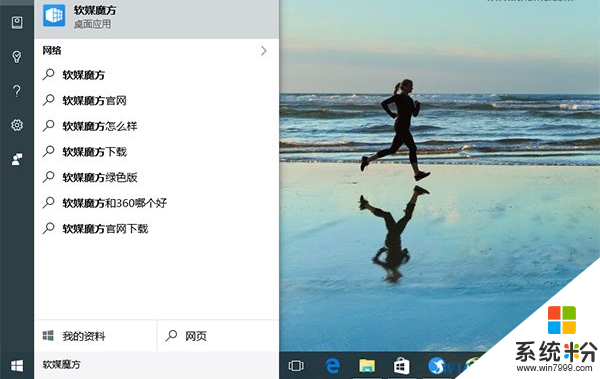
1、點擊Cortana搜索欄
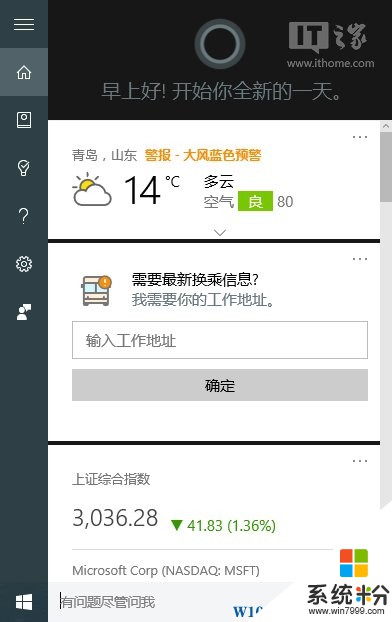
2、在左邊欄點擊“筆記本”圖標,然後點擊“設置”圖標,Win10一周年更新版本可直接點擊已經獨立的“設置”齒輪圖標
3、進入後,先關閉Cortana功能,再關閉下方Web搜索功能
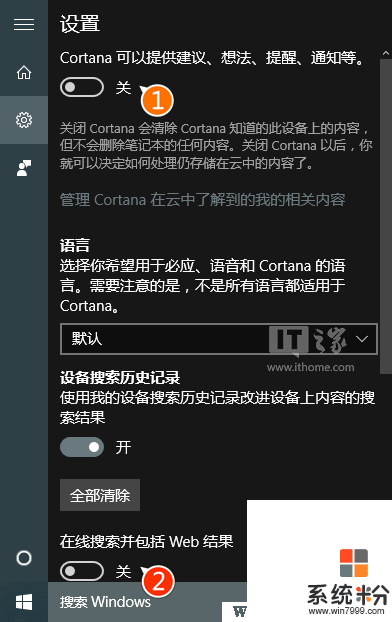
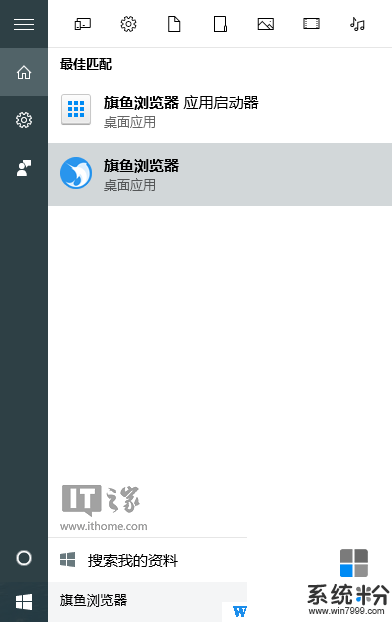
此時再搜索內容就隻限Win10係統本地範圍內的了。由此可見,要想使用Cortana搜索就必須會提供網絡內容,隻有關閉Cortana後才可以關閉網絡搜索。因此如果你平時比較依賴小娜的話,可以在用完本地搜索後及時把Cortana請回來。以上就是Win10統下設置Cortana搜索不顯示網絡內容的方法了。